Canon I-Sensys MF4410 nekreslí, ako problém vyriešiť

- 923
- 129
- Boris Holub
MFP Canon I-Sensys MF4410 kombinuje tlačiareň a skener. Je veľmi pohodlný na použitie v kanceláriách aj doma. Používatelia systému Windows 10 však často čelia skutočnosti, že tlačiareň nekontroluje dokumenty z neznámych dôvodov. Toto spravidla rozhoduje o niekoľkých jednoduchých akciách.
Užívateľ spustí program nástrojov (štandardná aplikácia Canon), klikne na tlačidlo „Štart“, ale potom stroj nezačne skenovať, ale vydáva chybovú systémovú správu. Niekedy sa kľúčom/skenovacím kľúčom pomôže na samotnej tlačiarni a následnom výbere „vzdialeného skenera“ na monitore. V systéme Windows 10 - Odpojenie určitej služby prostredníctvom dispečera úloh (služba s názvom WIADOS Image Acquisition)))))))))))). Mnoho takýchto rozhodnutí sa však nebude páčiť takéto rozhodnutia, pretože výrazne komplikuje skenovanie dokumentov obsahujúcich napríklad stovky strán.

Dnes budeme hovoriť o tom, ako odstrániť problémy v práci MFF Canon I-Sensys MF4410
Prečo to nefunguje?
Prečo Canon MF4410 nekresuje papiere? Porucha nie je samotné zariadenie, ale softvér nainštalovaný v počítači. MFP čelia takémuto povstaniu, používatelia používajú tlačiareň spolu so systémom Windows 10. Na starších systémoch všetko funguje správne. Celá vina je štandardný nástroj od spoločnosti Microsoft, navrhnutý iba na skenovanie. To je len kánon, i -sensys mf4410, vrátane, používajte ich softvér - nástroj toolbox. Ako je to zvyčajne v prípade aplikácií, ktoré vykonávajú rovnakú funkciu, Tulbox a konflikt skenovania, čo vedie k nefunkčnosti tlačiarne.
Ako opraviť?
Všetko je spravidla vyriešené jednoduchým vypnutím zbytočnej užitočnosti.
- Otvorte ovládací panel („parametre“ vo Win 10).
- Nájdite položku „Programy a komponenty“, potom „zapnutie alebo odpojenie komponentov systému Windows“.
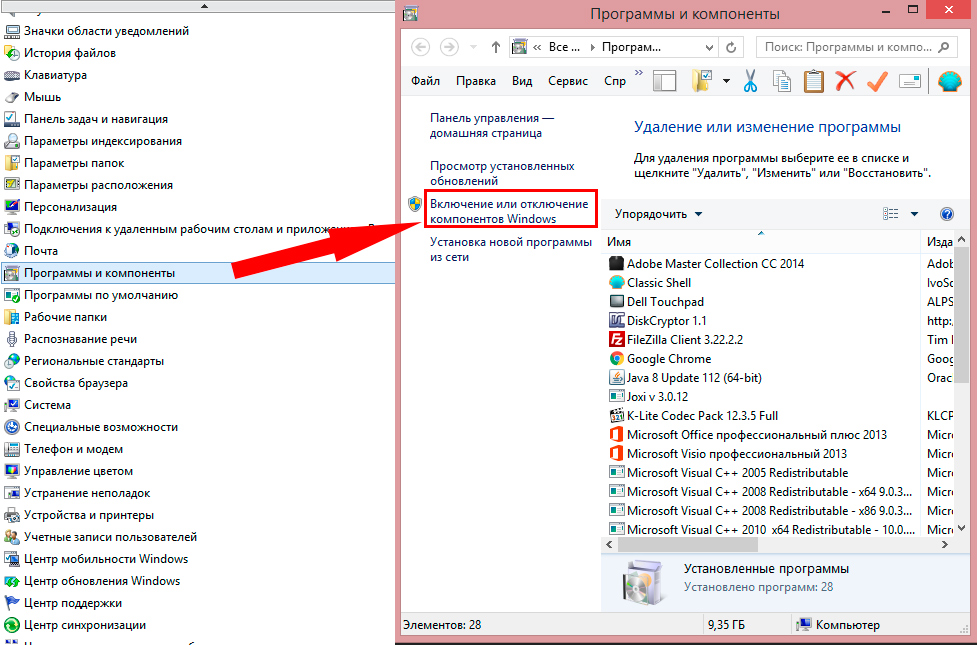
- Dosahujeme stĺpce „faxy a skenovanie“ a z tohto bodu odstránime políčko.
- Reštatujeme počítač.
Tieto akcie zvyčajne riešia problém s I-Sensys MF4410 a ostatnými kánonovými tlačiarňami (MFP) pomocou nástrojov. A tiež pomáha programu Vuescan, ktorý skontroluje, ako funguje skener a ponúka svoje vlastné riešenia. Použitie tohto pohodlného programu namiesto toho, aby sa problém plne vyriešilo.
Problémy s tretími účastníkmi
MFP niekedy nefunguje na počítači so systémom Windows 10 z iných dôvodov. Medzi nimi sú vodiči. Stáva sa, že užívateľ, ktorý kupuje MFP, v našom prípade Canon MF4410 neinštaluje správny softvér. Teoreticky, v moderných systémoch sa načíta nezávisle, ale v skutočnosti sa to nestane vždy.
Ak je to len váš prípad, naložte potrebné ovládače a opravte si sami. S tlačiarňou súprava zvyčajne obsahuje jednotku s ovládačmi - z nej ich môžete nainštalovať. Môžete to urobiť aj prostredníctvom oficiálnej webovej stránky Canon.
- Chodíme na webovú stránku Canon.ru, nájdeme tam sekciu sťahovania.
- Vyberte náš operačný systém (Windows 10) a jeho výtok.
- Stiahnite si potrebné súbory.
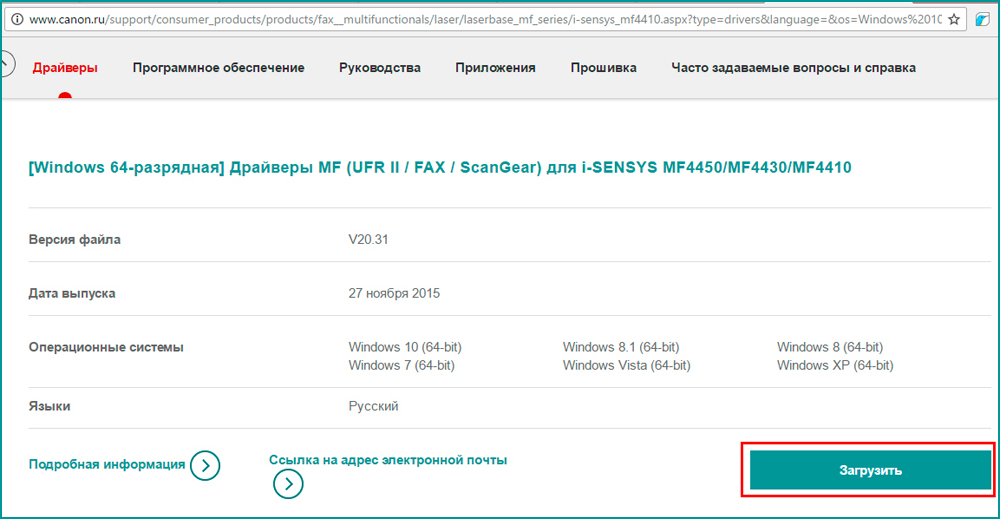
Vyberte verziu OS a kliknite na Load
- Nainštalujte ich do nášho počítača.
Bez ovládača tlačiarne a ešte viac zariadenia, ktoré samo o sebe kombinuje skener, nebude fungovať vôbec. Preto, ak z nejakého dôvodu neboli ovládače automaticky nainštalované, musí sa to urobiť. Cesty pre Windows 10 opravujú rôzne problémy spojené s konfliktmi „natívneho“ softvéru pre prístroj spoločnosti Cannon.
Nakoniec, USB kábel alebo defekty v samotnej tlačiarni môžu narušiť normálne skenovanie dokumentov. Pokúste sa zmeniť drôt alebo port USB na počítač. Možno to napraví problémy.
Pokiaľ ide o samotný systém Windows 10, je známy pre rôzne problémy po nasledujúcich aktualizáciách. Ak sa vyskytli problémy s tlačiarňou po aktualizáciách, môžu byť odstránené a dúfajú, že ďalší vývojári napravia túto nepríjemnú chybu. Medzitým sa môžete pokúsiť použiť program Vuescan.
Teraz viete, ktoré programy systému Windows 10 môžu zabrániť MFP Canon I-Sensys MF4410 na skenovanie dokumentov. Nebude ťažké vyriešiť tento problém, rovnako ako ostatní, ak viete, aký je jeho dôvod.
- « Tri najlepšie spôsoby prevodu súborového systému medzi NTFS a FAT32
- Opros z editora fotografií Movavi pre spracovanie fotografií »

